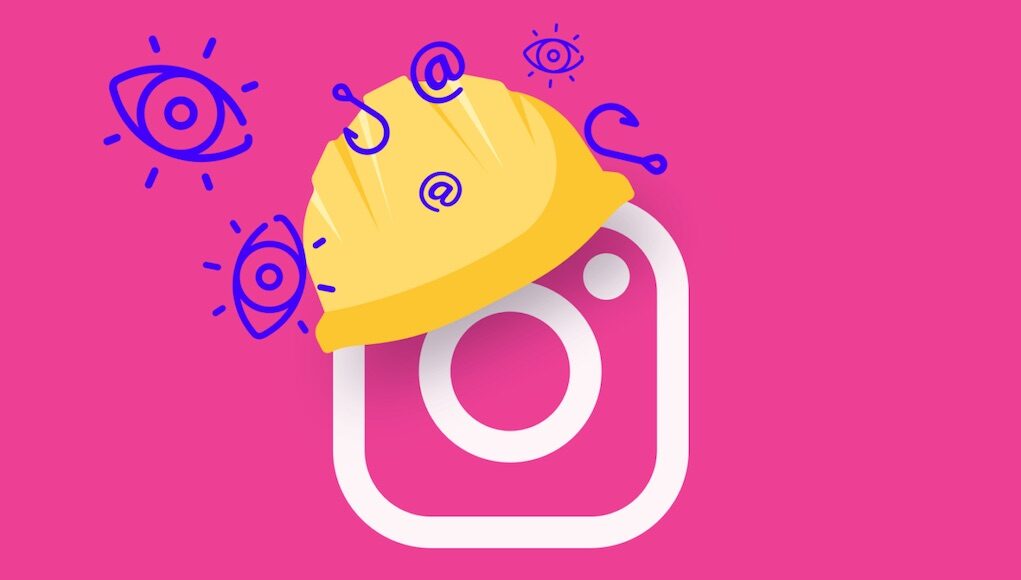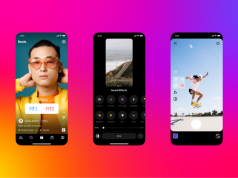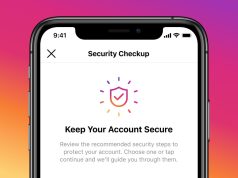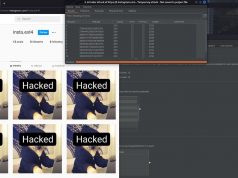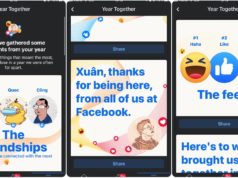Xem nhanh
Instagram cung cấp những thiết lập quyền riêng tư cần thiết nhưng rất ít người dùng để ý và sử dụng. Bài viết này xin phép cung cấp cho bạn 9 thiết lập quyền riêng tư mà bạn cần nắm vững để sử dụng mạng xã hội hình ảnh này dễ dàng và thoải mái nhất.
1. Tài khoản riêng tư trên Instagram
Tài khoản Instagram mặc định ở chế độ công khai. Nghĩa là tất cả mọi người đều có thể xem, thích và bình luận lên ảnh, video của bạn.
Mạng xã hội này cung cấp tùy chọn quyền riêng tư cho tài khoản. Khi ở chế độ này, bạn vẫn có thể thấy bài đăng của mọi người nhưng chỉ những người theo dõi mới thấy được những nội dung của bạn.
Để thiết lập, bạn truy cập vào trang cá nhân. Nếu là Android thì nhấn vào biểu tượng 3 chấm ở góc phải phía trên màn hình. Ở iOS sẽ là hình bánh răng.
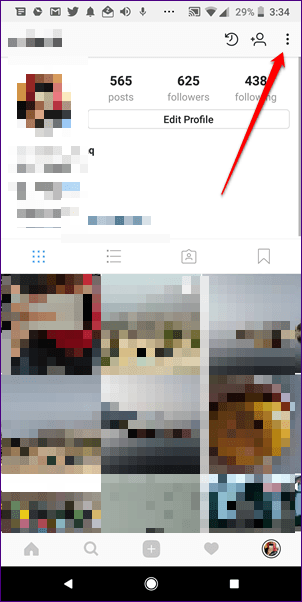
Trong mục Settings, bạn kéo xuống rồi bật Private account.
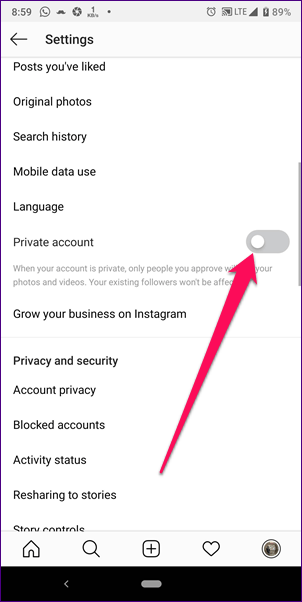
Ngoài ra trên thiết bị Android, bạn có thể vào Account Privacy để kích hoạt tài khoản riêng tư.
Trên iOS có thể hơi khác chút, bạn vào theo đường dẫn sau:
Vào Instagram > Profile > Menu > Settings > Privacy > Account Privacy > Private Account (ON)
(Instagram > Profile > Menu > Cài đặt > Quyền riêng tư > Quyền riêng tư tài khoản > chọn bật Tài khoản riêng tư)
2. Xóa người theo dõi
Trước đây, để xóa đi một người theo dõi thì phải chặn. Nhưng Instagram đã thay đổi, bạn có thể xóa người theo dõi bạn với 1 chạm và họ sẽ không được thông báo. Tính năng này vẫn khả dụng khi tài khoản của bạn công khai.
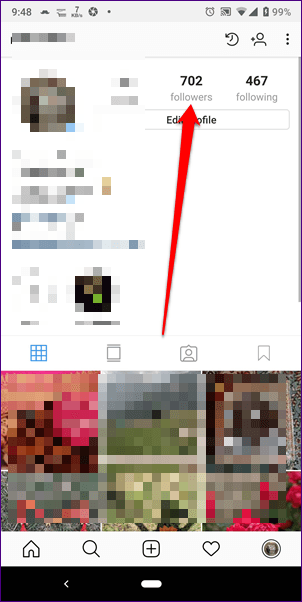
Để thực hiện, bạn vào trang cá nhân, nhấn mục Followers.
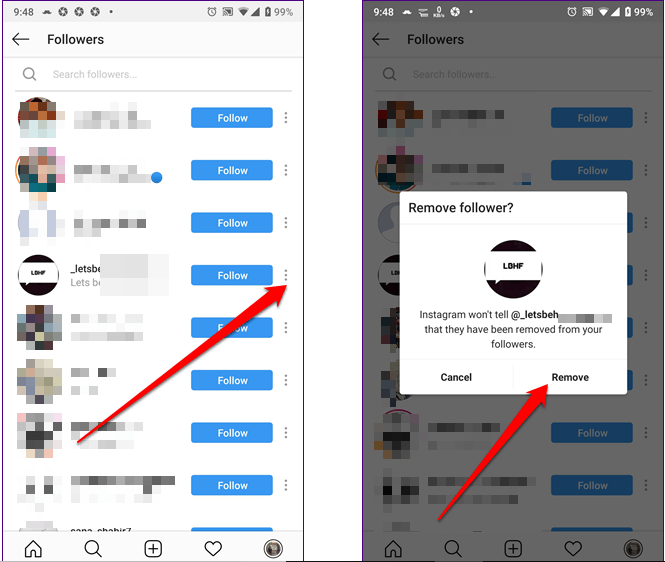
Chạm biểu tượng dấu ba chấm bên cạnh tên người mình muốn bỏ và chọn Remove.
3. Tắt trạng thái hoạt động (dấu chấm xanh)
Bạn vào trang cá nhân, mở Settings bằng cách chạm dấu 3 chấm.
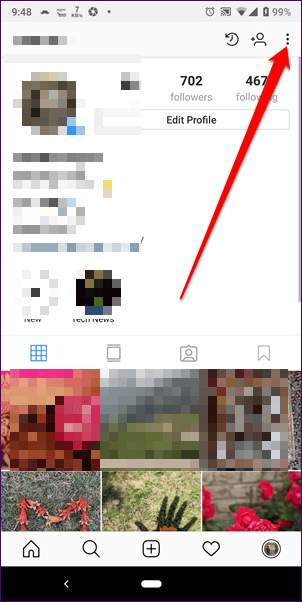
Tại màn hình này, bạn cuộn xuống rồi chọn Activity status > chọn vô hiệu hóa mục Show activity status. Thao tác này sẽ tắt cả trạng thái hoạt động và chấm xanh khi chúng ta trực tuyến.
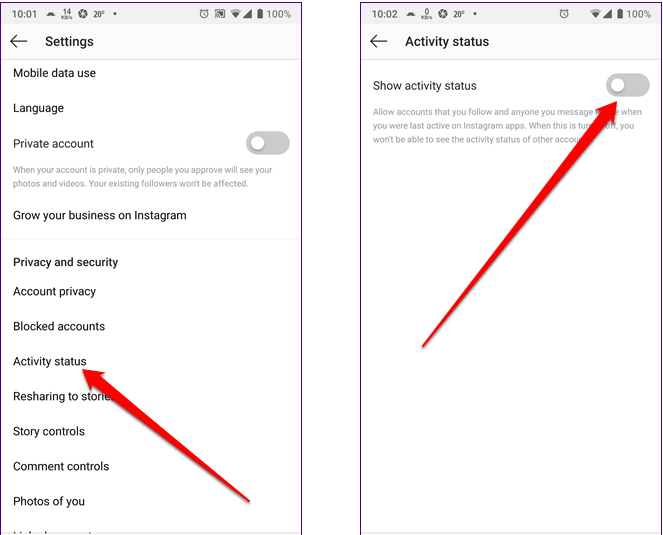
Nhìn chung, bạn cần thực hiện:
Vào Instagram > Profile > Menu > Settings > Privacy > Activity Status > Show Activity Status (Off)
(Instagram > Profile > Menu > Cài đặt > Quyền riêng tư > Trạng thái hoạt động > gạt tắt Hiển thị trạng thái hoạt động)
4. Chặn bình luận
Instagram cho phép chặn người khác bình luận lên bài đăng của bạn. Chỉ cần bạn đến Settings, chọn mục Comment controls.
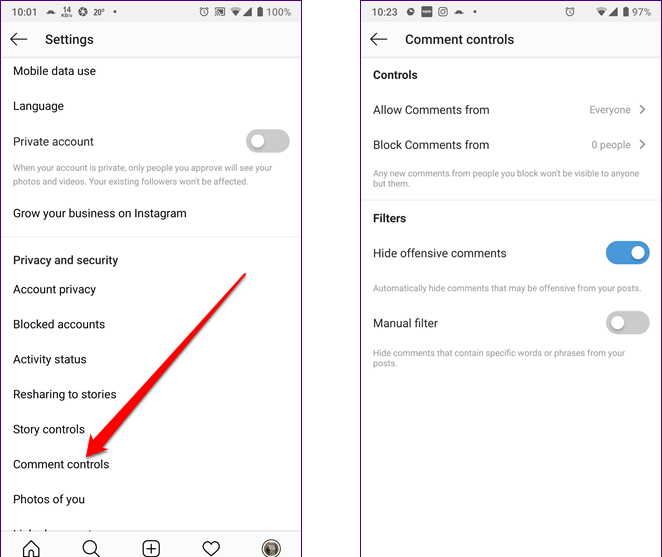
Bạn sẽ có hai lựa chọn Allow comments và Block comments. Ở mục Allow comments, bạn có thể cho phép những người thích hợp bình luận lên ảnh hoặc video. Ngược lại, khi bạn chặn ai đó, chỉ những người không bị chặn mới có thể bình luận.
Để tắt hẳn tính năng bình luận cho một bài viết bấm vào dấu 3 chấm của bài rồi chọn Turn off commenting.
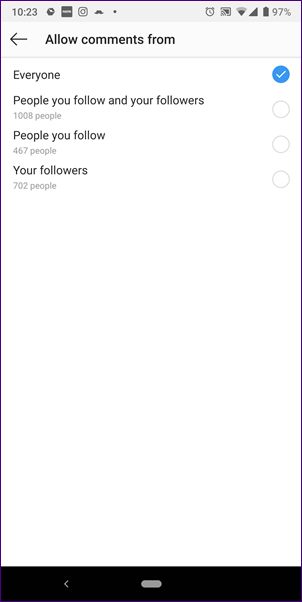
Với iOS bạn theo đường dẫn:
Vào Instagram > Profile > Menu > Settings > Privacy > Comments
5. Ngăn tin nhắn trực tiếp
Mọi người trên Instagram đều có thể nhắn tin cho bạn dù họ theo dõi hay không. Tin nhắn từ những người không theo dõi sẽ ở dạng yêu cầu. Dù Instagram không cho phép chặn tin nhắn trực tiếp, bạn có thể hạn chế trên Story.
Để thực hiện, bạn mở Settings, nhấn vào Story controls và tùy chọn ở dưới mục Allow message replies. Mạng xã hội cung cấp 3 tùy chọn cho người trả lời tin: Tất cả, Người bạn theo dõi và Tắt.
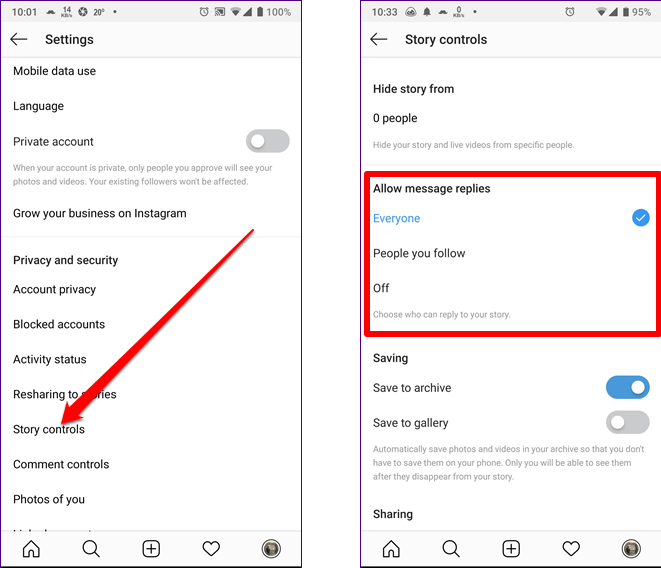
Với iOS bạn theo đường dẫn:
Vào Instagram > Profile > Menu > Settings > Privacy > Story
6. Chặn chia sẻ bài viết lên story
Khi tài khoản đang để công khai, người khác được phép chia sẻ bài viết của bạn qua tin của họ cùng với tên bạn. Nếu không thích, bạn có thể tắt tính năng này.
Để thực hiện, bạn mở Settings, kéo xuống chọn Resharing to stories rồi tắt nó đi.
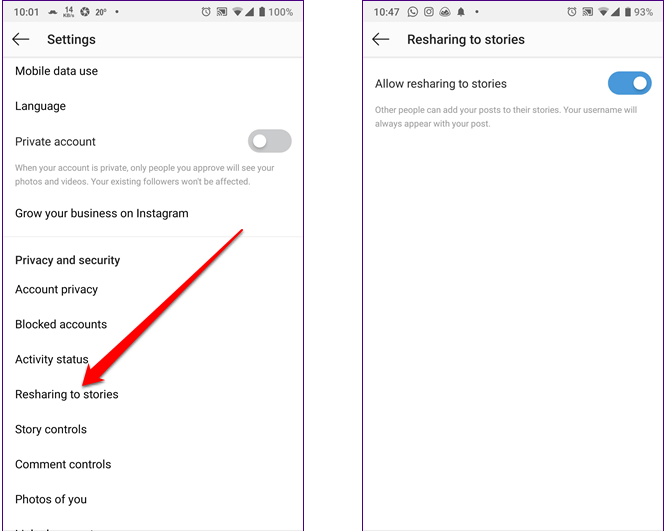
Với iOS bạn theo đường dẫn:
Vào Instagram > Profile > Menu > Settings > Privacy > Story > chuyển đến phần Sharing và tắt Allow Resharing to Stories
7. Ẩn tin
Bạn có thể hạn chế người xem tin của mình. Tính năng chỉ thực hiện với những người đã theo dõi bạn.
Bạn vào Settings > Story controls rồi chọn người bạn muốn ẩn tin.
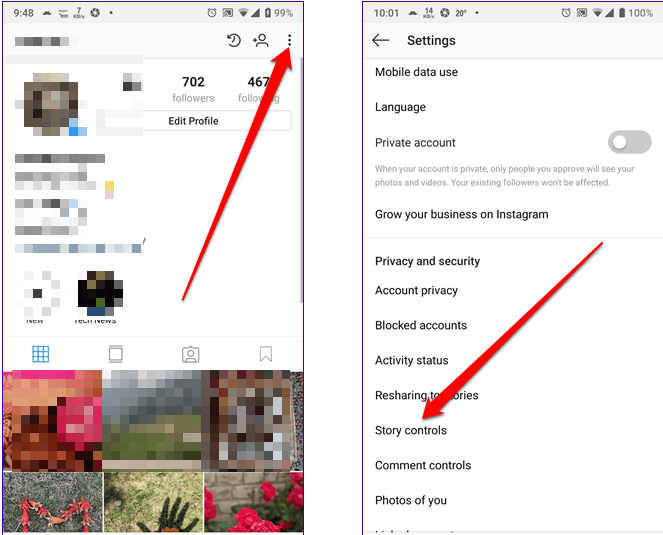
Với iOS bạn theo đường dẫn:
Vào Instagram > Profile > Menu > Settings > Privacy > Story > phần Hide Story From bạn lựa chọn người muốn ẩn.
8. Phê duyệt các bài viết được gắn thẻ
Khi người nào đó gắn thẻ bạn trong video hay ảnh, bài viết sẽ tự động được thêm vào hồ sơ tài khoản Bạn có thể thiết lập quyền riêng tư cho tài khoản với tính năng phê duyệt, vì những tấm ảnh được gắn thẻ có thể khiến bạn không thoải mái.
Bạn vào Settings > Photos of you, sau đó chọn tắt tính năng này đi.
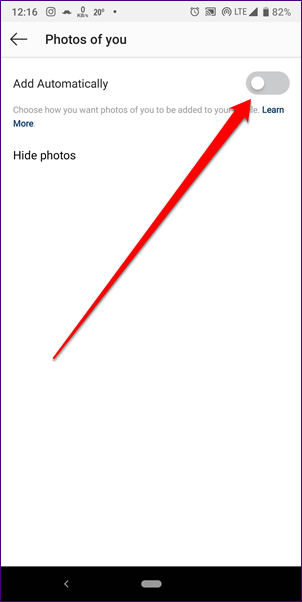
Ngoài ra bạn cũng có thể ẩn những bài viết đã được gắn thẻ ở mục Hide photos phía dưới.
Với iOS bạn theo đường dẫn:
Vào Instagram > Profile > Menu > Settings > Privacy > Tags
9. Xóa lịch sử tìm kiếm
Những từ khóa về người dùng hoặc hashtag trước đây sẽ hiển thị dưới ô tìm kiếm. Để xóa, bạn vào Settings > Search history > Clear history.
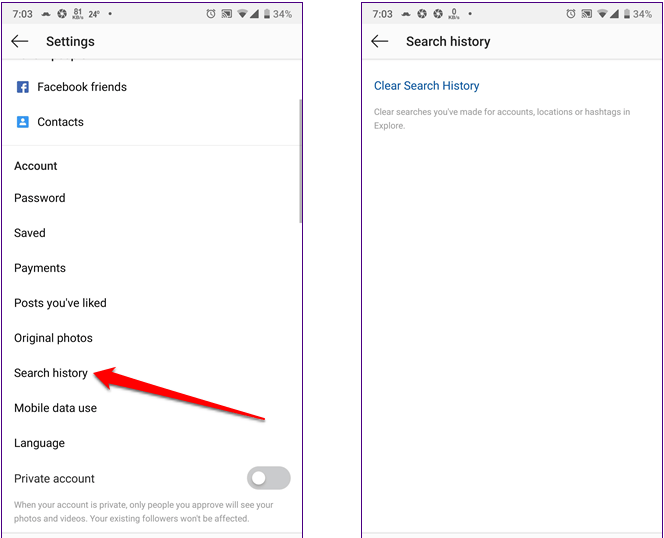
Với iOS bạn theo đường dẫn:
Vào Instagram > Profile > Menu > Settings > Security > chọn Clear Search History > Clear All
Đây chỉ là những mục cơ bản về quyền riêng tư của tài khoản Instagram. Bạn hãy cân nhắc thiết lập để có trải nghiệm thoải mái và an toàn nhất.